Conţinut
- Cum să vedeți unitatea hard disk în BIOS: Ghid de pornire rapidă
- Unde să vizualizați unitatea hard disk în BIOS?
- Selectarea parametrilor de pornire pentru computerul dvs
- Informații importante despre controllerele SATA
- Cum se utilizează opțiunile la instalarea sistemului de operare?
- Ce trebuie să faceți dacă HDD-ul nu este indicat în BIOS?
Despre modul de vizualizare a hard disk-ului în BIOS, mulți utilizatori nu știu aproape nimic, crezând că setările implicite ale sistemului primar nu trebuie modificate niciodată. instrucție 1 În cazul în care nu este necesar să se schimbe. Dar, uneori, vă puteți confrunta cu situații destul de specifice, când trebuie să determinați urgent modelul propriului hard disk, să instalați un sistem de operare, să utilizați instrumente de verificare a discului sau să setați anumite opțiuni specifice atunci când montați un nou HDD sau creați o matrice RAID. Citiți despre acest lucru și multe altele în materialul de mai jos.
Cum să vedeți unitatea hard disk în BIOS: Ghid de pornire rapidă
Deci, mai întâi trebuie să intrați în interfața principală de intrare/ieșire a sistemului, care este BIOS (și versiunea sa îmbunătățită UEFI). Pe terminalele staționare din clasa PC, de obicei se folosește pentru aceasta tasta Del, care trebuie apăsată atunci când apare ecranul de start pe calculator.

În mod normal, o linie specială va apărea fie în partea de jos, fie în mijlocul ferestrei, indicând metoda de conectare (Apăsați Del pentru a intra în BIOS Setup sau ceva similar).

La computerele portabile situația este ceva mai complicată, deoarece fiecare producător stabilește cheia sau combinațiile de taste utilizate pentru logare. Cel mai frecvent sunt utilizate tastele de funcție (F2, F12, F9), uneori sunt posibile și combinații bazate pe tasta Fn, iar la unele modele tastele principale de apelare a sistemului pot fi mutate pe panoul principal al tastaturii (de exemplu, tasta ASSIST pe laptopuri) Gama Sony VAIO). Și în general, cel mai bun mod este să imediat nota linia cu cu o descriere a metodei Utilizați metoda de introducere descrisă mai sus sau citiți documentația tehnică a laptopului.
Unde să vizualizați unitatea hard disk în BIOS?
Acum, să presupunem că sistemul primar este conectat. Cum să vizualizați unitatea hard disk în BIOS pe un laptop sau PC desktop? Este simplu. În fereastra parametrilor principali (fila Main), în care ora și data sistemului sunt afișate în partea de sus, acordați atenție la Primary IDE Master.

Acesta corespunde HDD-ului de bază, care este instalat pe dispozitivul computerului (de obicei, în dreapta parametrului este afișată denumirea hard disk-ului în funcție de producător). Dacă coborâți la acest element folosind săgețile de la tastatură atunci când elementul este activ, veți vedea în dreapta informații maxime pentru acest dispozitiv.
Vă rugăm să rețineți că, în cazul în care conectați două sau mai multe unități și instalați jumperii pentru a seta prioritatea, este posibil ca PC-urile mai vechi să detecteze automat unitățile secundare, care corespund de obicei la Primary IDE Slave sau Secondary IDE Master (atunci când sunt instalate două sau mai multe unități de hard disk, acestea sunt combinate într-o așa-numită matrice RAID).
Selectarea parametrilor de pornire pentru computerul dvs
În acest moment merită să spunem câteva cuvinte despre cum să vizualizăm hard disk-ul în BIOS, când vine vorba de prioritizare descărcări. De exemplu, sistemele moderne bazate pe UEFI conectate la notebook-uri și PC-uri setează în mod automat unitățile flash USB ca dispozitive primare de boot, ceea ce este foarte convenabil pentru instalarea sistemelor de operare, dar provoacă confuzie atunci când un utilizator a uitat pur și simplu să scoată unitatea flash dintr-un port USB, iar la momentul bootării sistemul raportează brusc că lipsește discul de sistem cu sistemul de operare instalat pe el.
În această situație, trebuie să verificați partiția care este responsabilă pentru stabilirea următoarelor priorități. De obicei, partiția principală se numește Boot și are secvența de pornire, prioritatea dispozitivului de pornire etc. д., dar denumirea variază în funcție de producător placă de bază și designer de interfață BIOS. Dar cum să vizualizați hard disk-ul în BIOS pentru a-l instala ca prim dispozitiv?

Pentru a face acest lucru, selectați First Boot Device (Primul dispozitiv de pornire) și utilizați PgUp/PgDown pentru a derula prin listă până când HDD-ul principal este listat (dar de obicei este setat primul în mod implicit).
Informații importante despre controllerele SATA
Cum să vizualizați hard disk-ul prin BIOS, un pic merge un drum lung. Acum, trecând la unii parametri specifici care pot fi modificați în anumite situații (cel mai frecvent legate de instalarea de Sistem de operare pentru PC-urile vechi). Aici intră în joc controllerele SATA dedicate.

Acestea pot fi setate în diferite moduri de funcționare, dintre care SCSI și IDE sunt cele mai comune. Cele mai recente sisteme primare, atunci când detectează dispozitive de pornire (discuri optice și unități flash) comuta automat modurile și, de regulă, în coloana de opțiuni este setată la Auto. Dar, în sistemele informatice mai vechi, este uneori necesar să schimbați singur modurile.
Cum se utilizează opțiunile la instalarea sistemului de operare?
Deci, ce mod de a alege? Se presupune că, în cazul în care nu este prevăzută comutarea automată, atunci când se pornește de pe unitatea detașabilă cu instalarea ulterioară a sistemului de operare pe hard disk, controlerul trebuie să funcționeze exclusiv în modul IDE. Dar, după instalare, dacă schimbarea automată a modului nu are loc, sistemul de operare instalat este bootabil numai dacă controlerul HDD funcționează în modul SCSI.
Ce trebuie să faceți dacă HDD-ul nu este indicat în BIOS?
Aceste informații succinte despre cum să verificați unitatea de hard disk în BIOS. În cele din urmă, merită să menționăm pe scurt acele situații deplorabile, când HDD în sistemul primar nu este detectat, sau pornirea sistemului de operare este imposibilă.
Primul lucru care trebuie verificat este conectarea corectă a muchiilor unității de hard disk la placa de bază și la cablurile de alimentare, precum și setarea jumperelor în pozițiile corecte (Master/Slave), dacă unitatea de hard disk este proiectată în acest scop.
Pe de altă parte, nu este neobișnuit să se întâlnească situații în care un hard disk nu este recunoscut, doar pentru că nu a fost inițializat (deși în cazul achiziționării unui HDD de la un comerciant oficial de hardware pentru calculatoare, astfel de probleme nu ar trebui să apară). În acest caz, trebuie să inițializați discul în sistemul de lucru, cel puțin cu ajutorul instrumentelor de gestionare a discurilor disponibile pe sistemele Windows, prin conectarea HDD la PC (dacă aveți un hard disk primar) sau prin conectarea la un alt terminal cu un sistem de operare funcțional.
În cele din urmă, o altă problemă ar putea fi lipsa driverelor pentru placa de bază (chipset), dar aceste situații sunt foarte rare. Dacă apare o astfel de problemă, trebuie mai întâi să instalați driverele utilizând suportul original, care este furnizat în mod obligatoriu împreună cu calculator sau laptop. Și, nu în ultimul rând, nu putem exclude posibilitatea ca hard disk-ul în sine să fie defect sau ca cablurile de conectare și butucii să fie deteriorate fizic.
Notă: Unele computere și laptopuri permit autotestarea HDD în BIOS, astfel încât, dacă unitatea hard disk este detectată, ca să spunem așa, doar ocazional, este mai bine să utilizați aceste instrumente de diagnosticare.
 Flashing hard disk: instrucțiuni pas cu pas
Flashing hard disk: instrucțiuni pas cu pas De ce să folosiți un hard disk extern: instrucțiuni detaliate și sfaturi pentru alegerea unuia
De ce să folosiți un hard disk extern: instrucțiuni detaliate și sfaturi pentru alegerea unuia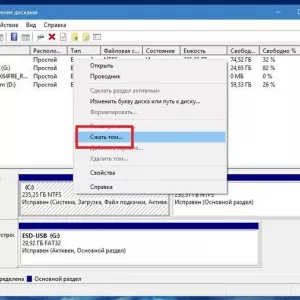 Instalarea windows 10 de pe hard disk: instrucțiuni pas cu pas, sfaturi și trucuri
Instalarea windows 10 de pe hard disk: instrucțiuni pas cu pas, sfaturi și trucuri Unitatea de hard disk și unitatea de hard disk externă: care este diferența? De ce o a doua unitate de hard disk pe computerul dvs
Unitatea de hard disk și unitatea de hard disk externă: care este diferența? De ce o a doua unitate de hard disk pe computerul dvs Cum să dezinstalați un sistem de operare de pe computer: instrucțiuni pas cu pas
Cum să dezinstalați un sistem de operare de pe computer: instrucțiuni pas cu pas Uefi bios: configurare, instrucțiuni și caracteristici
Uefi bios: configurare, instrucțiuni și caracteristici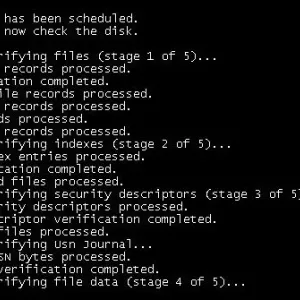 Găsit.000: ce este acest folder, care este valoarea sa practică și poate fi eliminat de pe un hard disk sau de pe o unitate detașabilă??
Găsit.000: ce este acest folder, care este valoarea sa practică și poate fi eliminat de pe un hard disk sau de pe o unitate detașabilă?? Hdd în loc de unitatea dvd în laptop: metode de configurare, sfaturi
Hdd în loc de unitatea dvd în laptop: metode de configurare, sfaturi Reglarea performanței windows 10: instrucțiuni pas cu pas și sfaturi de specialitate
Reglarea performanței windows 10: instrucțiuni pas cu pas și sfaturi de specialitate